Membuat Mikrotik Bandwith Manajemen & MRTG
Berikut ini adalah tahap / Step by Step membuat bandwith Manajemen Mikrotik dan membuatMRTG untuk monitoring bandwith akses internet per-Client. Teknis setting bandwith manajemen ini berlaku untuk semua jenis Mikrotik, baik Mikrotik Router Board, Mikrotik dengan Modem ADSL Mode PPPoE maupun Mikrotik dengan Modem ADSL Mode Bridge.
Langkah – langkah yang harus kita lakukan adalah :
Langkah – langkah yang harus kita lakukan adalah :
Pertamax : Masuk menu Queues, seperti gambar dibawah ini :
Kedua : Pada menu tab Simple Queues, kita buat 1 buah New Simple Queue untuk WAN. Pada menu tab General, berikan nama WAN dengan target address 0.0.0.0/0. ( artinya memantau trafik ke IP Address mana saja dari interface WAN ).
Ketiga : Selanjutnya kita buat 1 buah New Simple Queue untuk LAN. Simple Queue untuk LAN inilah yang nantinya akan kita gunakan sebagai PARENT Simple Queue untuk Client ( per-IP Address ). Pada menu tab General, berikan nama LAN dengan target address 0.0.0.0/0. ( artinya memantau trafik ke IP Address mana saja dari interface LAN ).
Pada menu tab Advanced, kita pilih interface LAN seperti gambar dibawah ini :
Keempat : Selanjutnya kita buat Simple Queue untuk setting per-IP Address Client sejumlah Client yang ada atau sesuka kita dalam membuatnya. Nah, Simple Queue ini nantinya yang juga akan kita setting menjadi MRTG ( Traffic Grapper ).
Pada menu tab General, berikan nama Client 100 atau dengan nama sesuka anda dengan target address 192.168.88.100 dan kita pilih interface LAN. ( artinya memantau trafik Client dengan IP Address192.168.88.100 yang mengarah ke interface LAN ). Lalu kita setting Traget Upload dan Downloadmenjadi 256 k, serta kita setting Parent-nya LAN ( artinya bandwith PC Client ini kita limit dengan speed maksimum 256 kbps ).
Kelima : Selanjutnya kita dapat meng-copy Simple Queue tadi menjadi sejumlah PC Client kita, tinggal menganti Nama dan menganti IP Address-nya saja, serta limit bandwith yang kita inginkan.
Keenam : Setelah Queues selesai kitab buat, maka k ita dapat melakukan pengujian dengan melakukan Download dari PC CLient yang akan kita uji. Dan seperti terlihat pada gambar dibawah ini bahwa jika pada Queue terpantau warna merah berarti Client tersebut telah mencapai batas limit bandwith yang telah kita setting dan jika berwarna kuning berarti Client tersebut sudah mendekati batas limit bandwith.
Ketujuh : Selanjutnya kita akan membuat MRTG dari Simple Queue yang telah kita buat tadi. Masuklah ke menu Tools lalu pilih Graphing.
Kedelapan : Kita pilih menu Queue Rules, lalu pada option Simple Queue kita pilih nama Queueyang telah kita buat melalui menu Drop Down. Trus kita klik OK. Gitu aja sudah selesai koq, gak perlu setting macam – macam lagi dan tinggal kita Create sebanyak Queues yang telah kita buat dengan cara yang sama.
Kesembilan : MRTG telah selesai kita buat dan kita dapat mengakses atau melihat tampilan MRTGtersebut dari WebBox seperti gambar dibawah ini lalu pilih menu Graph.
Dibawah ini adalah Contoh dari MRTG yang telah kita buat. Mudah sekali bukan…? Lebih mudah mencoba dan melakukannya dari pada sekedar memikirkan dan membayangkannya saja….
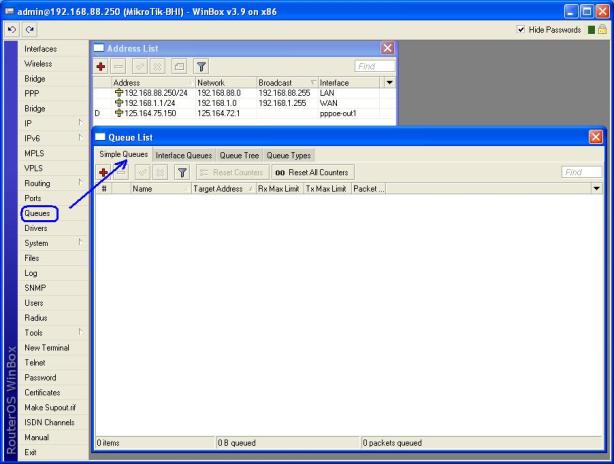












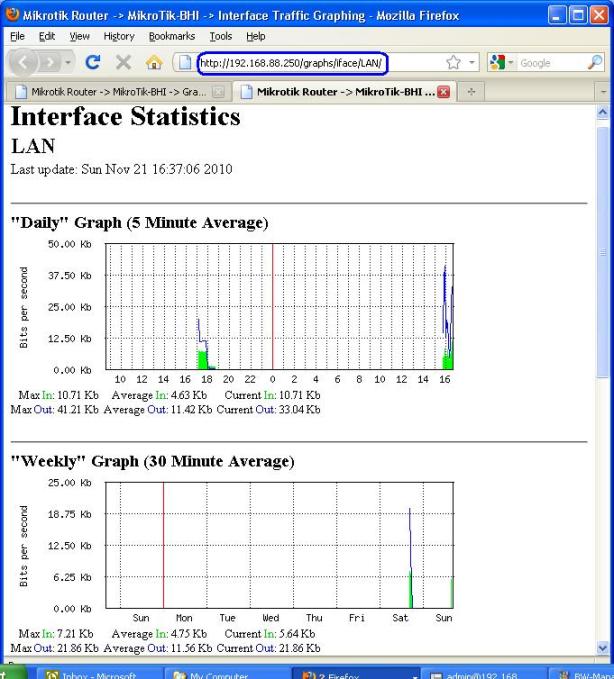

No comments:
Post a Comment